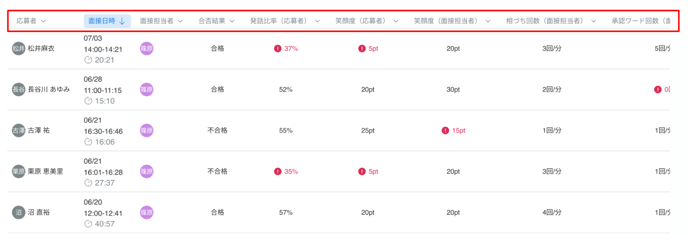- harutaka ヘルプセンター(企業向け)
- harutaka BI(ビジネスインテリジェンス)
- harutaka BIとは
harutaka BIの面接担当者詳細画面の使い方
harutaka BI(ビジネスインテリジェンス)の面接担当者詳細画面とは、面接担当者ごとの情報を確認できる画面です。面接担当者詳細画面の使い方を説明します。
手順
1. harutaka BIの[面接担当者]タブを選択する
harutaka BI ダッシュボード画面上部の[面接担当者]タブを選択すると、面接担当者一覧画面が表示されます。
2. 面接担当者の名前をクリックする
確認したい面接担当者の名前をクリックすると、面接担当者の詳細情報が確認できます。
面接担当者の評定
画面右側に「面接担当者の評定」が表示され、「結果指標」「AI指標」ごとに募集内での面接担当者平均や評価が確認できます。
また評定に記載された指標をマウスオーバーすると、各面接の指標の結果が表示されます。[詳細]をクリックすると面接の詳細情報が確認できます。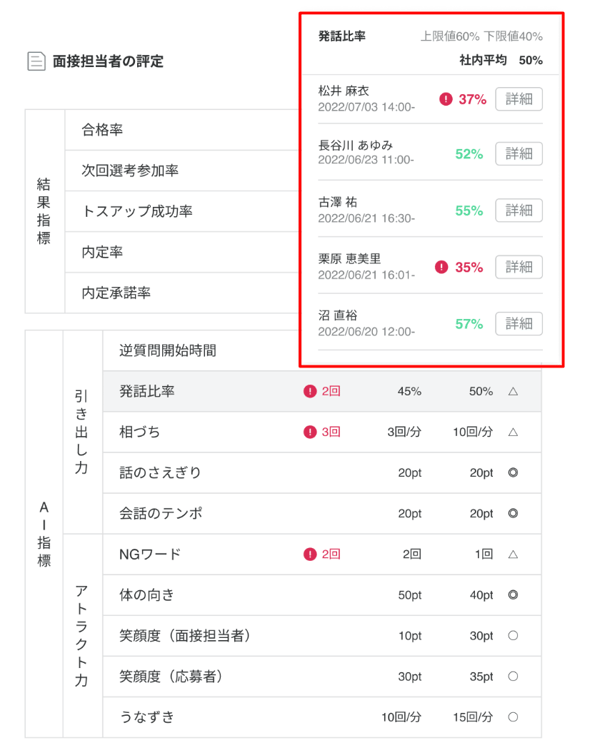
警告マーク
各「AI指標」に設定された上限値を上回った場合・下限値を下回った場合を「警告」としています。「面接担当者の評定」に募集内の合計「警告数」が表示されます。
ご注意
各企業ごとに設定される上限値・下限値が異なります。詳細は弊社担当者にご確認ください。
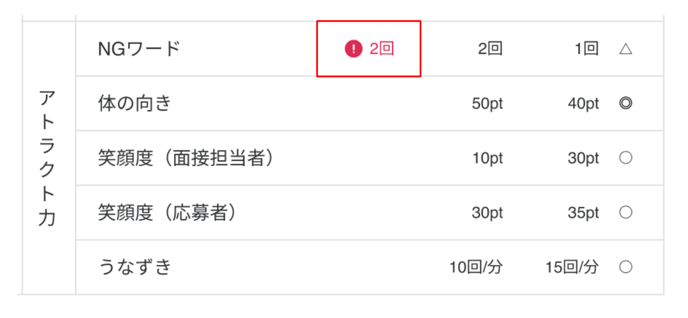
ご参考
募集は、harutakaの設定を引き継いで作成されています。
面接担当者画面のリンクをコピーする
[面接担当者の共有リンクをコピー]ボタンをクリックすると、表示している面接担当者の詳細画面のリンクがコピーされます。
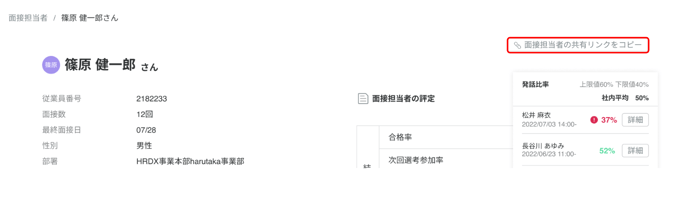
面接一覧の昇順降順を設定する
画面下側に、担当した面接が一覧で表示されます。面接の表示順を変えたい場合は、一覧のヘッダーにある項目をクリックします。昇順または降順を適用できます。